
Как аналитик с обширным опытом работы в мобильных технологиях, я твердо убежден, что очистка кэша на устройствах Android является важной практикой для поддержания оптимальной производительности и экономии ценного дискового пространства. Хотя большинство телефонов Android имеют достаточно внутренней памяти, накопление файлов кэша с течением времени может существенно повлиять на скорость и эффективность устройства.
🚀 Хочешь улететь на Луну вместе с нами? Подписывайся на CryptoMoon! 💸 Новости крипты, аналитика и прогнозы, которые дадут твоему кошельку ракетный ускоритель! 📈 Нажмите здесь: 👇
CryptoMoon Telegram
В наши дни большинство устройств Android будут иметь как минимум 128 ГБ встроенной памяти.
При длительном использовании сложные мобильные телефоны могут в конечном итоге начать работать медленно, поскольку они накапливают различные типы данных.
Вероятно, вы оптимизировали память своего устройства Android, удалив редко используемые приложения, добавив карту Micro-SD для увеличения емкости (применимо к телефонам с двумя SIM-картами), очистив папку «Загрузки» и удалив ненужные фотографии и видео.
Итак, что еще вы можете сделать без сброса настроек телефона или покупки нового телефона Android?
Удивительно, но я нашел простой способ решить эту проблему. На устройстве Android очистка кеша может существенно повлиять на восстановление памяти и улучшение функциональности.
Что такое файлы кэша?
Для начала давайте уточним, что такое кэш. По сути, это относится к данным и временным файлам, сохраненным приложениями и операционной системой Android для более быстрого доступа и повышения производительности.
Файлы кэша могут повысить производительность конкретных задач, сохраняя часто используемые данные. Однако со временем эти файлы могут накапливаться, что приводит к значительному потреблению места на вашем устройстве.
Как очистить кэш на телефоне Android
Ниже вы найдете шаги, которые следует применить к большинству телефонов Android, работающих на Android 14.
Несмотря на схожесть общей процедуры, обратите внимание, что надписи и расположение элементов могут отличаться в зависимости от конкретной марки и обновления программного обеспечения вашего мобильного устройства. Следующие инструкции предназначены для телефонов Samsung и Google соответственно.
1.
Определить приложение с кэшированными данными

Для этого перейдите в меню настроек вашего устройства и выберите «Приложения» или «Приложения».
В этом представлении вы найдете полный список, в котором показаны как приложения вашего устройства, так и соответствующий объем памяти, который они занимают.
Нажмите на каждое приложение, чтобы рассмотреть его поближе и получить подробную информацию, включая объем данных кэша, хранящихся в этом конкретном приложении.
2.
Перейти к настройкам хранилища приложения
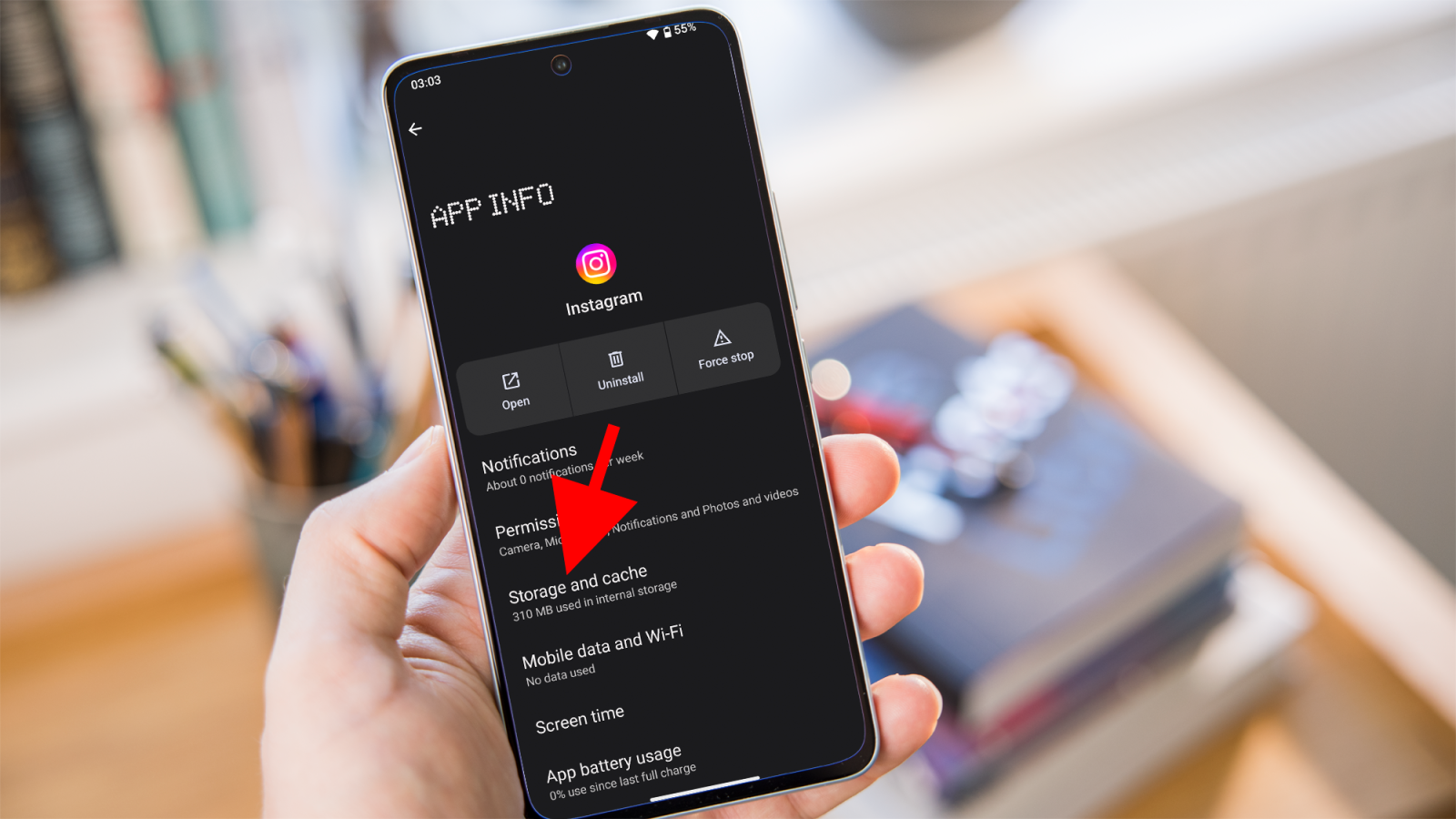
Как исследователь, я бы порекомендовал вам получить доступ к настройкам хранилища приложения, перейдя к списку в меню «Настройки» вашего устройства и нажав опцию «Хранилище» или «Хранение и кеш». Это позволит вам эффективно управлять пространством, используемым приложением.
3.
Очистить кэшированные данные

Как сторонний наблюдатель, я бы посоветовал вам поискать опцию «Очистить кеш» в настройках вашего приложения. Нажмите эту кнопку, чтобы удалить сохраненные данные, связанные с приложением.
Помните, что очистка кеша приложения не приведет к удалению сохраненных личных данных или настроек.
Как очистить кэш на телефоне Самсунг
Модели Samsung Galaxy работают на платформе Google Android, но предлагают уникальный пользовательский интерфейс через специальный интерфейс Samsung под названием One UI. Чтобы очистить кеш на устройстве Samsung, выполните следующие простые действия:
- Откройте приложение «Настройки» на телефоне Samsung. Обычно его можно найти в панели приложений или проведя пальцем вниз от верхней части экрана и нажав значок шестеренки.
- Найдите параметр «Уход за устройством» в меню «Настройки». На некоторых устройствах Samsung оно может быть помечено как «Обслуживание устройства».
- В этом разделе нажмите на опцию «Хранилище». Это покажет вам разбивку использования памяти вашего устройства.
- Нажмите кнопку «Очистить сейчас» или «Оптимизировать сейчас», чтобы начать процесс очистки. Это очистит кеш и другие ненужные файлы с вашего устройства, что поможет повысить производительность.
- Если вы хотите очистить кеш определенных приложений, вы можете сделать это, выбрав «Настройки» > «Приложения» > «Имя приложения» > «Хранилище» > «Очистить кеш».

Как очистить кэш на телефоне Google
«Смартфоны Google Pixel обеспечивают аутентичную работу с Android, гарантируя, что метод очистки кэша остается одинаковым для всех моделей».
- Откройте приложение «Настройки» на своем телефоне Google Pixel.
- Прокрутите вниз и выберите опцию «Хранилище».
- Вы увидите опцию «Кэшированные данные». Нажмите на него, чтобы продолжить
- Появится диалоговое окно подтверждения с вопросом, хотите ли вы очистить кэшированные данные. Подтвердите, нажав «ОК».
- Если вы предпочитаете очистить кеш для определенных приложений, вы можете сделать это, выбрав «Настройки» > «Приложения» > «Имя приложения» > «Хранилище» > «Очистить кеш».
![]()
Как заядлый пользователь телефонов Android, я настоятельно рекомендую сделать очистку кэша регулярной частью обслуживания вашего устройства. В идеале старайтесь делать это каждые пару недель или когда вы заметите заметное снижение производительности или уменьшение емкости хранилища.
Для тех, кто предпочитает более упрощенный метод удаления кеша, в качестве альтернативы изучите приложения для очистки кеша из Google Play Store. Эти инструменты специально разработаны для выявления ненужных файлов кэша и временных данных на вашем устройстве, что позволяет легко удалить их одним щелчком мыши.
Смотрите также
- Настоящая причина, по которой Ильза Фауст в исполнении Ребекки Фергюсон покинула сериал «Миссия невыполнима»
- Обзор Motorola Moto G75: много функций, но есть недостатки
- Что случилось с Джимом Стритом Алекса Рассела в сериале S.W.A.T. Седьмой сезон?
- Как смотреть фильмы «Загадки Ханны Свенсен» по порядку
- Как актерский состав сериала «Бесстыдники» выглядит сегодня
- Обновление Frostpunk 2 добавляет прокрутку по краям, расширяет возможности Frostbreaking и многое другое
- Объяснение полностью фронтальной обнаженной сцены «Дом дракона» Юэна Митчелла
- Что такое Мэриэнн в сериале «Настоящая кровь»?
- Настоящая причина, по которой в Чикаго не будет трехстороннего кроссовера в сезоне 2023–2024 гг.
- iOS бета-версия 26 скрывает новую мелодию звонка — вот как она звучит
2024-05-13 16:06